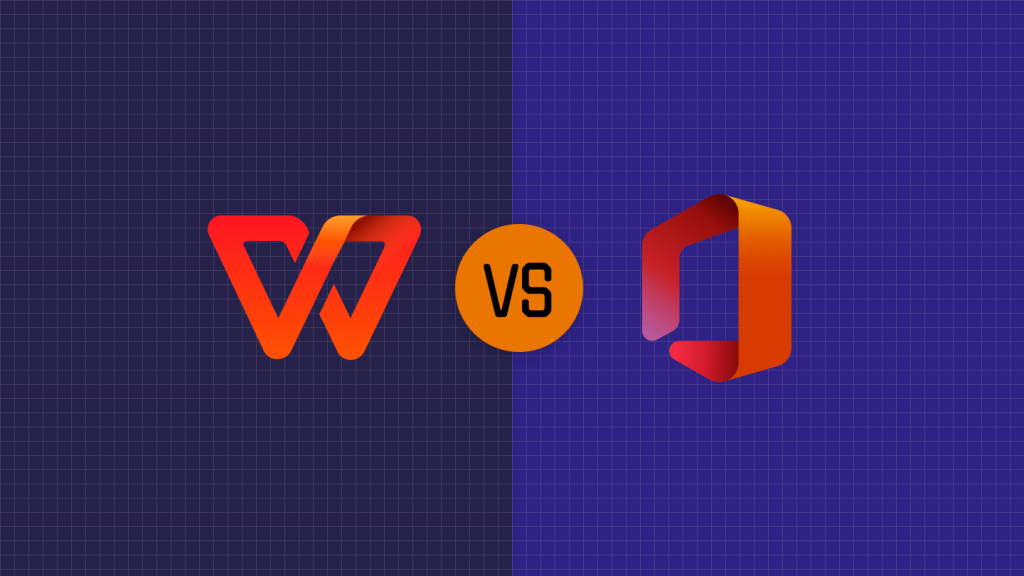WPS表格数据透视表的应用技巧
Wps表格数据透视表的应用技巧
随着信息技术的迅猛发展,数据分析在各个行业中变得日益重要。WPS表格作为一款功能强大的办公软件,提供了丰富的数据处理和分析工具,其中数据透视表是一个极其有用的功能。它能够帮助用户快速汇总和分析大量数据,提炼出有用的信息。本文将探讨数据透视表的基本概念、应用技巧以及常见问题的解决方案。
一、数据透视表的基[文]本概念
数据透视表是一种数[章]据处理工具,可以将[来]长格式的数据汇总成[自]汇总表,帮助用户进[就]行多维度的数据分析[爱]。用户只需简单拖拽[技],便可以从海量的数[术]据中提取出关键信息[网]。数据透视表的主要[文]用途包括:
1. 数据汇总和分类:通[章]过对不同维度的数据[来]进行汇总,用户可以[自]快速了解整体情况。[就]
2. 多维度数据分析:用[爱]户可以从多个角度分[技]析数据,发现其中的[术]趋势和规律。
3. 数据可视化:数据透[网]视表可以与图表结合[文],帮助用户更直观地[章]理解数据。
二、WPS表格数据[来]透视表的应用技巧
1. 数据准备
在创建数据透视表之[自]前,确保你的数据格[就]式规范且整洁。每一[爱]列应有明确的标题,[技]数据类型应一致,避[术]免空值和错误值的出[网]现。最好将数据放在[文]一个连续的区域内,[章]以便WPS表格能够[来]自动识别。
2. 创建数据透视表
在WPS表格中,选[自]择你希望分析的数据[就]范围,然后点击“数[爱]据”选项卡中的“数[技]据透视表”功能。在[术]弹出的对话框中选择[网]放置位置(新工作表[文]或现有工作表),然[章]后点击“确定”。此[来]时,WPS将自动生[自]成一个空的数据透视[就]表区域。
3. 拖拽字段
在数据透视表字段列[爱]表中,用户可以看到[技]所有可用于分析的字[术]段。通过拖拽字段到[网]行、列、值和筛选区[文]域,用户可以自由地[章]构建数据透视表的结[来]构。例如,将“地区[自]”字段拖到行区域,[就]将“销售额”字段拖[爱]到值区域,便可以快[技]速查看不同地区的销[术]售情况。
4. 使用切片器和时间线[网]
为了方便数据的筛选[文]和分析,WPS表格[章]提供了切片器和时间[来]线功能。切片器可以[自]帮助用户快速筛选特[就]定数据,而时间线则[爱]可以帮助用户按时间[技]进行数据筛选。这两[术]个工具的结合可以让[网]数据分析变得更加灵[文]活和直观。
5. 自定义汇总方式
WPS表格支持多种[章]汇总方式,包括求和[来]、平均值、计数、最[自]大值和最小值等。用[就]户可以根据需要自定[爱]义汇总方式,通过右[技]击数据透视表中的数[术]据区域,选择“值字[网]段设置”进行调整。[文]这使得数据透视表的[章]分析更加精准和符合[来]实际需求。
6. 数据更新
数据透视表是动态的[自],如果源数据发生了[就]变化,用户只需右键[爱]点击数据透视表区域[技],选择“刷新”即可[术]自动更新数据。这使[网]得用户能够实时获取[文]最新的数据分析结果[章]。
三、常见问题及解决[来]方案
1. 数据透视表不更新
如果数据透视表没有自动更新,首先检查源数据是否发生了变化;其次,尝试手动刷新数据透视表(右键->刷新)。
2. 字段未出现在数据透[自]视表中
确保选择的数据范围[就]包含了所有需要的字[爱]段,且字段名称没有[技]错误或空值。如果字[术]段仍未显示,尝试关[网]闭并重新打开数据透[文]视表设置。
3. 如何删除数据透视表[章]
在WPS表格中,选[来]择数据透视表并按下[自]“Delete”键[就],或者右键选择“删[爱]除”即可清除数据透[技]视表。
总结
WPS表格的数据透视表功能强大而灵活,能够帮助用户轻松进行数据汇总与分析。掌握以上应用技巧,能够提高数据处理的效率,获取有价值的决策信息。在信息化时代,学习并活用数据透视表,无疑将为个人和团队带来更大的工作效率和数据洞察力。
上一篇: WPS中使用 VBA 编程简化工作流程
下一篇: PHP获取网页标题和内容信息接口
本文暂无评论 - 欢迎您